
Въпреки че е почти идентичен с най-разпространената през миналата година, новата One M9 на HTC е една от най-бързите и най-мощните смартфони, достъпни днес, и в резултат на това потребителите ще станат многозадачни и ще използват много приложения през целия ден. С 3 GB оперативна памет и много процесорна мощ можете да стартирате няколко приложения едновременно, като превключвате между тях, както бихте искали, и тук ще обясним как да затваряте или изтривате приложения на HTC One M9.
Правенето на нещо толкова лесно, колкото изчистването или затварянето на неизползвани приложения може да изглежда толкова общо и просто за обикновените потребители, но за първи път собственикът на смартфон или конвертиращият iPhone трябва да знаят как да изпълняват такава задача на новия си HTC One M9.
Прочетете: 12 Най-добри случаи на HTC One M9
След като беше обявен на 1 март, HTC One M9 най-накрая беше пуснат на 10 април от повечето превозвачи в САЩ и по целия свят. Оттогава получихме много въпроси (и отговорихме много) и един от тях се отнася до затварянето на работещи приложения на устройството ви. Прочетете нататък, за да разберете как да спрете приложенията един по един, или да ги затворите наведнъж.

Общото правило, когато става въпрос за Android, е да позволи на операционната система да управлява паметта ви, да не говорим за това, че One M9 има 3GB RAM и може да изпълнява много задачи с най-добрите. Това означава, че няма причина да не може да се справи с тонове приложения, отворени наведнъж. Въпреки това, все още има случаи, в които потребителят може да иска да изчиства приложения от паметта, които не се използват.
Android OS на Google прави отлична работа за управление на приложения и многозадачност, за разлика от всяка друга операционна система, като поставя приложенията в състояние на ниска мощност, готови да бъдат призовани в действие, когато е необходимо, и спестявайки батерията през останалото време. След това можете да извършвате много задачи и да превключвате към и от приложенията с бутона за превключване на приложения за секунди, за едно гладко, но ефективно преживяване. Въпреки това много потребители все още избират да затварят приложенията ръчно и ето как да го направите.
инструкции
Изчистването на приложения от паметта или многозадачното меню на HTC One M9 всъщност е изключително лесно и подобно на моделите преди него, или повечето устройства на Samsung. Точно на екрана има икона на гърба, дома и квадрата. Този последен, припокриващите се квадрати е многозадачен или превключвател за приложения.
Просто докоснете припокриващия квадрат подобен бутон в долния десен ъгъл на дисплея. Това е многозадачният бутон на менюто, който извежда всички текущо използвани и стартирани приложения. За тези, които не са знаели, преминаването от Gmail към YouTube, след това към браузъра и обратно към Gmail е изключително бързо и ефективно с този бутон. Това обаче е мястото, където бързото преливане ще затвори и убие приложенията.
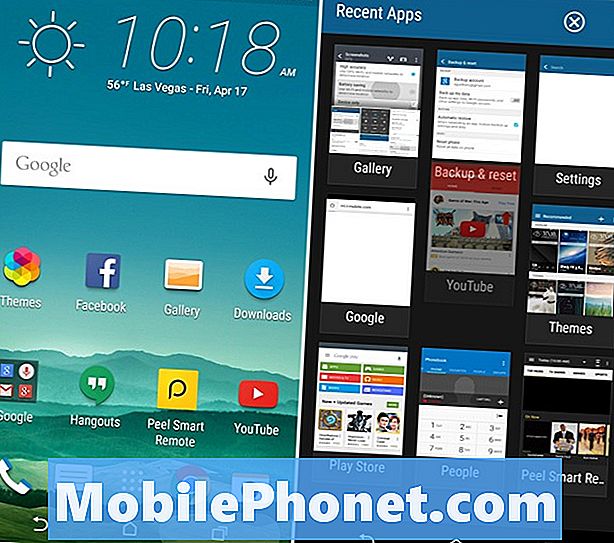
Изображението по-горе е това, което ще бъде посрещнато, след като докоснете многофункционалния бутон на менюто, който показва всички текущо изпълнявани приложения. Всички те са малки плочки и тук можете да видите как започвам да премахвам приложението YouTube, да го затварям и да го изключвам от работа във фонов режим. Добра идея е да оставите неща като телефон, съобщения или дори браузъра тук, особено ако ги използвате често. Изчистването на текстовото приложение на SMS означава само, че ще трябва да се рестартира при следващото ви входящо съобщение, да губите батерията и цикъла на процесора. Същото правило важи и за всички приложения, така че затваряйте само тези, които вече няма да ви трябват. Големи неща като Карти, Навигация или интензивни за CPU игри.
Прочетете: 15 Най-добрите HTC One M9 аксесоари
А простото плъзгане на пръста си на всяка плочка ще ги преместите и незабавно затворете приложението. Всеки запазен прогрес или уебсайт, който може да сте включени, ще трябва да се презареди следващия път, когато използвате това специално приложение. Изображението по-горе показва менюто и ние плъзгаме, за да изтрием нещо. Това е всичко, всички сте готови. Толкова е лесно да изчистите и затворите приложения на новия HTC One M9.
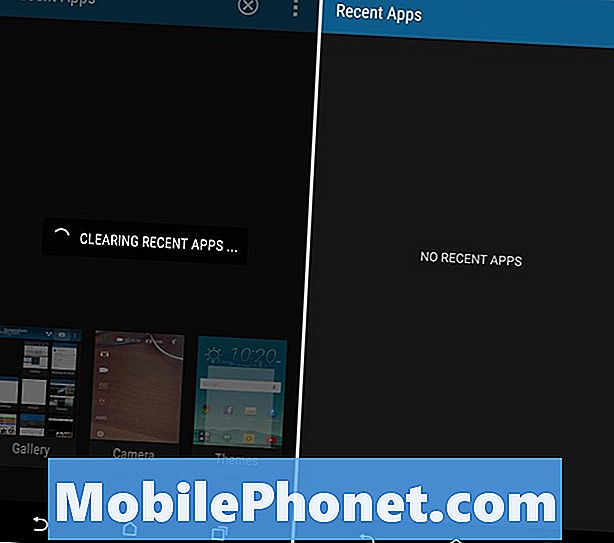
Въпреки това, ако сте на път да се впуснете в работа и няма да използвате устройството си или ще си легнете за през нощта, можете да изберете да докоснете кръговото „X“ в горната част на екрана, което е „затворено“ всички ”. Това ще затвори всяко едно приложение, което се изпълнява в менюто на последните приложения, като ви оставя празен лист, както е показано по-горе.
Убиването на всичките ви приложения може да доведе до забавяне на телефона, тъй като ще трябва да рестартира някои приложения, както те се наричат, и в крайна сметка по-нисък живот на батерията. Така че отново трябва само да изясним какво е необходимо и обикновено това меню и убиването на всички приложения не са необходими толкова, колкото смятат много потребители. Рядко го правя сам, освен да затварям неща като игра или Google Навигация.
Можете също така да щракнете върху бутона с три точки, който е меню, да се насочите към настройките и да промените оформлението от изгледа на мрежата в стил HTC в нещо подобно на „изглед на картата“, който идва с Android. Това е нашето предпочитание, но на всеки свой. Това е всичко, което трябва да знаете за затварянето на приложения на One M9, сега се насладете на този нов алуминиев смартфон.


